Microsoft Wordを使用してドキュメントを作成および編集する場合、プログラムは使用した特殊な用語の多くにフラグを立てます。 これは、各ドメインまたはフィールドに独自の用語が付属しているためです。 そして、Wordが依存している辞書には、単にあなたの用語が含まれていません。
それで、あなたはそれについて何ができますか? 1つの解決策は、Microsoft Wordがフラグを付けた単語を右クリックして、[ 辞書に追加. 次に、プログラムはその単語をデフォルトのカスタム辞書に追加します。 その結果、Wordは次に使用するときにフラグを立てません。
しかし、さらに良いオプションがあります。 独自のカスタム辞書を作成してWordにアップロードできます。 これは便利なアプローチです。特に、土木工学、医学など、同じ分野のドキュメントを頻繁に扱う場合は、名前を付けます。
MicrosoftWordでカスタム辞書を作成する手順
- クリックしてください ファイル タブ。
- 次に、 オプション.
- クリック 酵母を活性化する。.
- 次に、 カスタム辞書 ボタン。
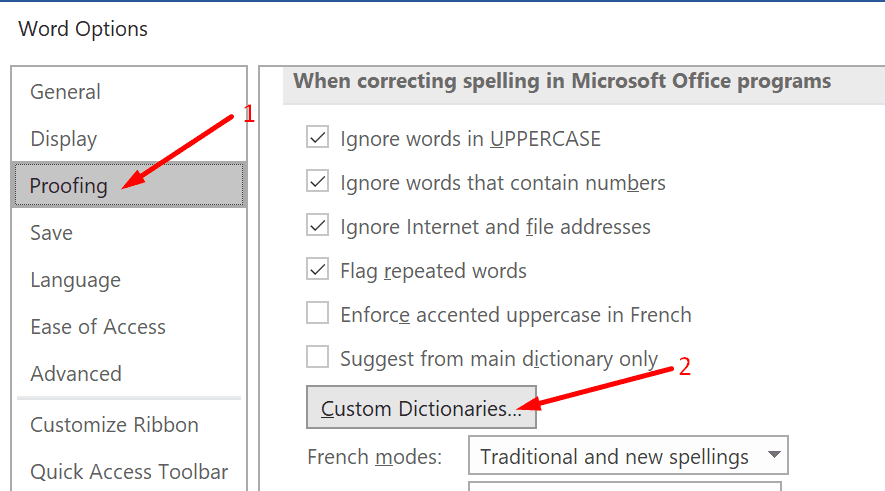
- 関心のあるオプションを選択して、[新規]ボタンを有効にします。
- ノート:チェックを外す必要があります すべての言語 また 英語 [新規]ボタンを使用可能にします。
- 打つ 新しい ボタンがグレー表示されなくなったとき。
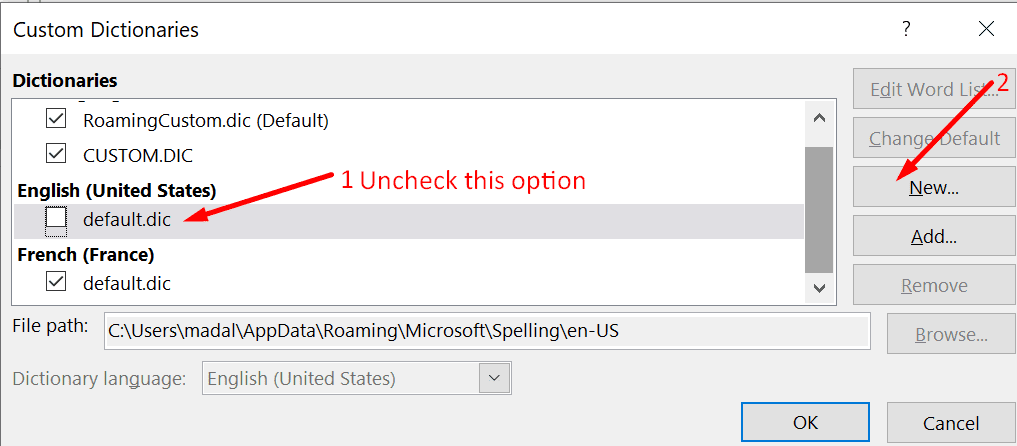
- カスタム辞書を保存する場所を選択します。 または、Wordが提案するデフォルトの場所をそのまま使用することもできます。
- カスタム辞書に名前を付けて、 保存する ボタン。
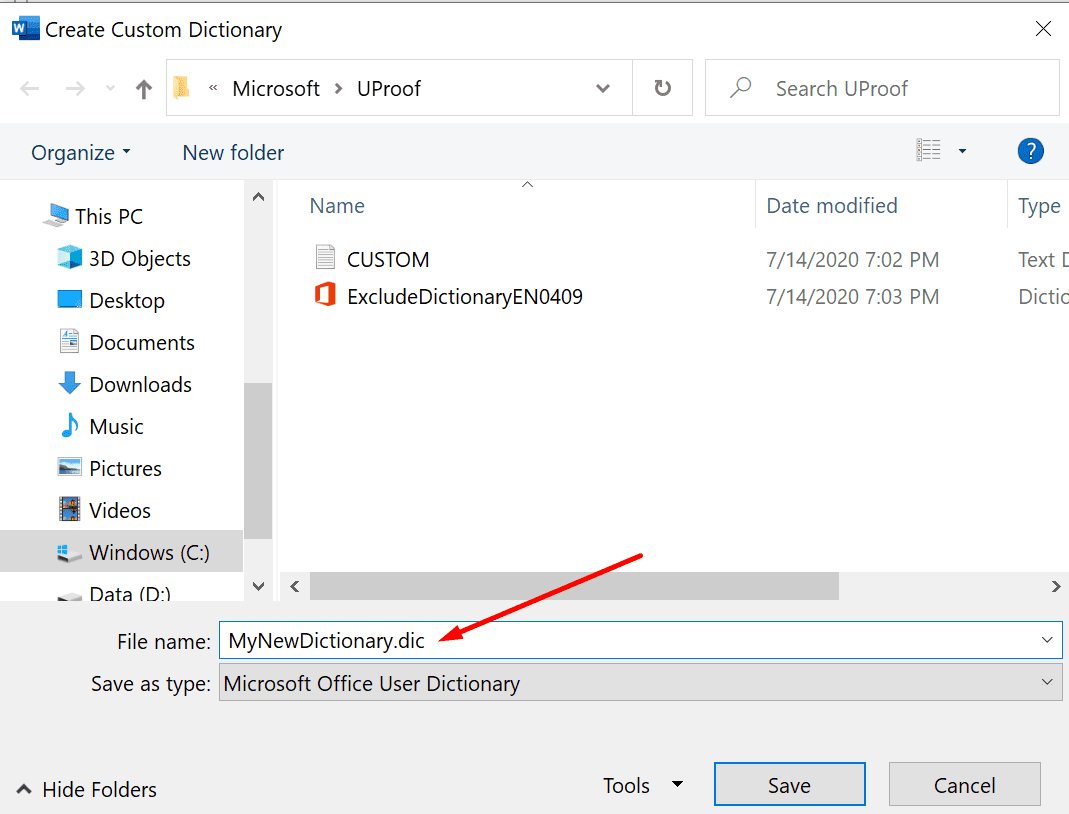
- これで、新しいカスタムディクショナリが[カスタムディクショナリ]セクションに表示されます。
カスタム辞書に新しい単語を追加する方法
カスタム辞書を作成したら、それに新しい単語を追加したり、既存の単語を削除したりできます。 これをする:
- カスタム辞書のリストに移動します。 に移動 ファイル → オプション酵母を活性化する。 → カスタム辞書.
- ヒット 単語リストを編集する ボタン。
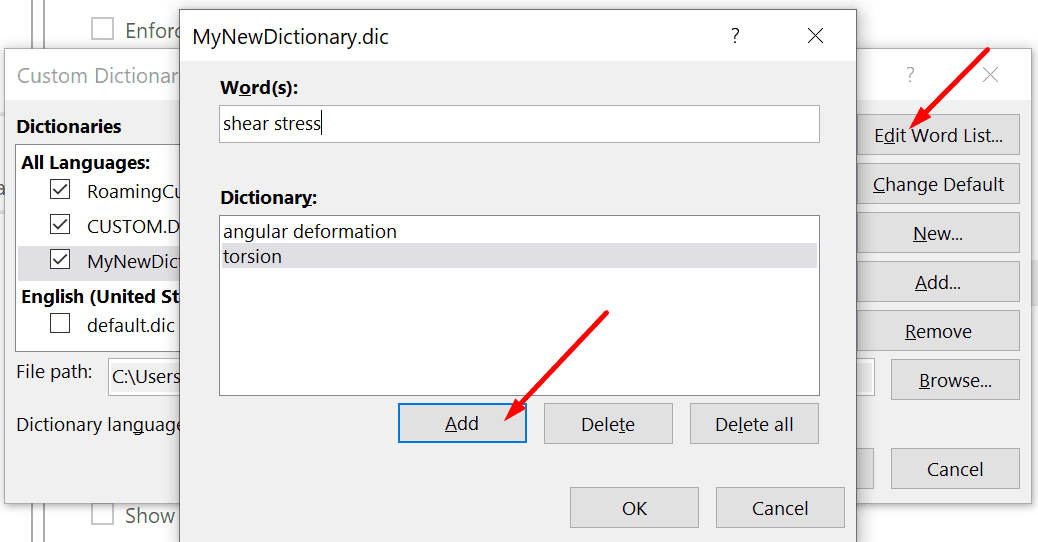
- 新しい単語を入力して、 追加 辞書に追加するボタン。
- または、既存の単語を選択してヒットすることもできます 消去 辞書から削除します。
新しい単語辞書をお楽しみください。